الإصلاح: iPhone 13 أو 13 Pro أو Pro Max Bluetooth لا يعمل أو يقترن
Miscellanea / / October 15, 2021
على الرغم من كونها مجهزة بأحدث تقنيات Bluetooth ، إلا أن سلسلة iPhone 13 و 13 pro و Pro Max تواجه العديد من المشكلات مع البلوتوث حيث لا يعمل البلوتوث أو يقترن بالخارج الأجهزة. فيما يلي سبب حدوث ذلك وما يمكنك فعله إذا كنت تواجه مشكلات مماثلة مع البلوتوث.
كان الضجيج لسلسلة iPhone 13 متوقعًا إلى حد كبير وبمجرد إطلاقه ، أجرى المستخدمون عمليات شراء على نطاق واسع. ومثل أي مرة أخرى ، اعتنت Apple بكل إجراء ممكن لتلبية إرضاء المستخدم. تأتي الأجهزة بمواصفات راقية ومظهر آبل المتميز كالمعتاد. الأهم من ذلك ، يمكن تحديث iPhone 13 وجميع إصداراته الأحدث حتى iOS 15. مجموعة شرائح Apple A15 Bionic إلى جانب جميع الميزات الأخرى تجعلها جهازًا آخر يستحق من Apple.
اقرأ أيضا
ومع ذلك ، على الرغم من جميع الميزات في سلسلة iPhone 13 ، فإن المستخدمين غير راضين بما فيه الكفاية. اشتكى عدد كبير من المستخدمين من مشكلات Bluetooth المختلفة في iPhone 13 و iPhone 13 Pro و iPhone 13 Pro Max. تتضمن غالبية الشكاوى عدم عمل Bluetooth أو مشاكل الاقتران مع مكبرات صوت Bluetooth وسماعات الرأس ولوحات المفاتيح وحتى مع ساعات Apple الخاصة بهم أيضًا. لذلك ، إذا كان اتصال Bluetooth في جهاز iPhone 13 الجديد أو الإصدارات الأحدث لا يعمل أو يقترن بأجهزة أخرى ، فإليك كيفية إصلاحه.
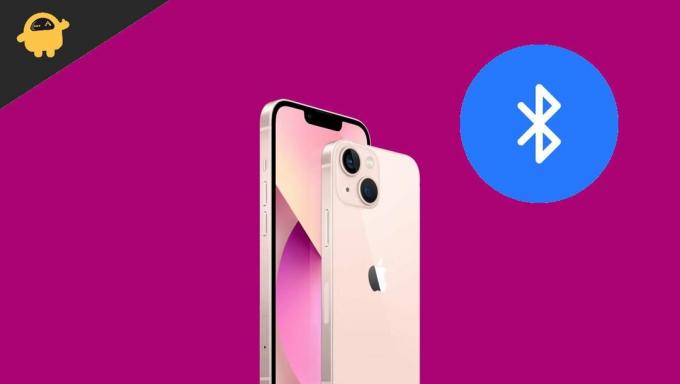
محتويات الصفحة
-
الإصلاح: iPhone 13 أو 13 Pro أو Pro Max Bluetooth لا يعمل أو يقترن.
- الطريقة الأولى: تحقق من نطاق البلوتوث
- الطريقة الثانية: تشغيل البلوتوث
- الطريقة الثالثة: أعد تشغيل البلوتوث
- الطريقة الرابعة: إعادة اقتران اتصال Bluetooth
- الطريقة الخامسة: إعادة تشغيل أجهزة Bluetooth
- الطريقة السادسة: تحقق من إصدار iOS الخاص بك
- الطريقة 7: تحديث إصدار iOS
- الطريقة 8: اتصل بدعم Apple
- استنتاج
الإصلاح: iPhone 13 أو 13 Pro أو Pro Max Bluetooth لا يعمل أو يقترن.
بشكل عام ، يمكن لـ iPhone Bluetooth الاتصال بأي جهاز Bluetooth ، سواء كان ذلك مكبرات صوت أو سماعات رأس وما إلى ذلك. ولكن إذا كنت تواجه مشكلات في توصيله بالأجهزة ، فقد يكون ذلك بسبب بعض المشكلات الفنية. فيما يلي بعض الحلول الممكنة التي قد تساعدك في إصلاح مشكلة عدم عمل Bluetooth أو الاقتران في iPhone 13 و 13 Pro و Pro max.
الطريقة الأولى: تحقق من نطاق البلوتوث
لتوصيل جهازين عبر البلوتوث ، يجب التأكد من أن كلا الجهازين ضمن النطاق. عادةً ما يختلف النطاق باختلاف إصدار Bluetooth الخاص بك ، ولكن نظرًا لأنك تستخدم Bluetooth 5.0 ، فإنه يتراوح من 200 قدم إلى 800 قدم كحد أقصى. لذلك ، إذا كنت تواجه مشكلة في توصيل أجهزتك ، فقربها من بعضها وحاول الاتصال مرة أخرى.
الطريقة الثانية: تشغيل البلوتوث

قبل توصيل أي جهاز Bluetooth ، تأكد من تشغيل Bluetooth على جهاز iPhone الخاص بك وعلى الجهاز الآخر أيضًا.
الطريقة الثالثة: أعد تشغيل البلوتوث
قد تواجه أحيانًا صعوبة في توصيل جهاز iPhone بجهاز Bluetooth ، حيث لا يظهر. في هذه الحالة ، قم بإيقاف تشغيل Bluetooth على جهاز iPhone الخاص بك لبضع ثوانٍ ثم أعد تشغيله. أيضًا ، أعد تشغيل جهاز Bluetooth الآخر للتأكد من عدم وجود خلل في الاتصال.
الطريقة الرابعة: إعادة اقتران اتصال Bluetooth

الإعلانات
إذا كنت قد قمت بإلغاء إقران جهازك من قبل ، فستحتاج إلى إقرانه مرة أخرى قبل أن تتمكن من استخدامه. ومن ثم ، قم بتشغيل Bluetooth في كل من بحث الجهاز عن الجهاز ، وقم بإقرانه ، ثم حاول الاتصال.
الطريقة الخامسة: إعادة تشغيل أجهزة Bluetooth
إذا كنت قد جربت الطرق المذكورة أعلاه بالفعل ولم يسحب أي منها السلسلة في حالتك ، فحاول إعادة تشغيل جهاز iPhone وجهاز Bluetooth الذي تريد توصيله. إذا كان هناك أي خلل بسيط في الجهاز ، فإن إعادة تشغيل كلا الجهازين يجب أن يحل المشكلة.
الطريقة السادسة: تحقق من إصدار iOS الخاص بك
إذا كنت تقوم بتشغيل إصدار iOS قديم ، فقد يكون هذا سببًا جيدًا آخر لعدم تمكنك من الاتصال بالبلوتوث. تحقق من وجود أي إصدار أحدث من iOS (إن وجد) وقم بتحديث iOS الخاص بك وحاول مرة أخرى.
الإعلانات
الطريقة 7: تحديث إصدار iOS
بصرف النظر عن المشكلات الشائعة مثل عدم اتصال Bluetooth أو مشكلات نطاق Bluetooth أو مشكلات جهاز Bluetooth التي لم يتم العثور عليها ، هناك العديد من مشكلات Bluetooth التي يمكن إصلاحها عبر تحديث البرنامج. من المهم بالنسبة لك تحديث iPhone الخاص بك إلى آخر التحديثات. لا تعمل تحديثات iOS على تحسين تجربة iPhone الخاصة بك فحسب ، بل توفر أيضًا تحديثات أمان أساسية للحفاظ على أمانك. خطوات التحقق من التحديثات التلقائية لنظام التشغيل iOS وتثبيتها:
افتح إعدادات iPhone وانتقل إلى عام> خيار تحديث البرنامج.

تحقق مما إذا كان هناك أي تحديث متاح ، إذا كان كذلك ، فتأكد من تنزيل التحديث وتثبيته.
أثناء تحديث iPhone الخاص بك إلى أحدث إصدار ، تأكد من أن لديك اتصال إنترنت جيد وشحن بطارية الجهاز إلى 80٪ على الأقل لعملية تحديث صغيرة.
الطريقة 8: اتصل بدعم Apple
سيكون هذا هو الملاذ الأخير في حالة عدم نجاح أي من الحيل بالنسبة لك. في بعض الأحيان ، يمكن أن تتعرض شريحة Bluetooth أو وحدة Bluetooth في هاتفك إلى تلف الأجهزة بسبب تلوث المياه أو الرعشة الجسدية. إذا كان iPhone 13 أو 13 Pro أو 13 Pro Max لديك يعرض مشكلات مستمرة في الاتصال بالأجهزة الأخرى ، فاتصل بدعم Apple أو قم بزيارة أقرب صالة عرض واطلب مساعدة الخبراء.
استنتاج
ظهرت مشكلة Bluetooth كمشكلة شائعة جدًا في سلسلة iPhone 13 الجديدة. على الرغم من أننا نأمل أن تحل Apple هذه المشكلة قريبًا في التحديث القادم ، فإليك بعض الطرق التي يمكنك تجربتها للحصول على حل مؤقت. فقط تأكد من تجربة جميع الحيل قبل الاتصال بدعم Apple وتحقق أيضًا مما إذا كان جهاز Bluetooth مدعومًا على جهاز iOS الخاص بك أم لا.


![كيفية تثبيت Stock ROM على Siswoo DZS2 [Firmware Flash File / Unbrick]](/f/d4daa911530a24457a640044c0c5f9b5.jpg?width=288&height=384)
![كيفية الدخول في وضع الاسترداد على Cubot Cheetah 2 [مخزون ومخصص]](/f/b1d1043590408b2f0d771cbda8da00f4.jpg?width=288&height=384)